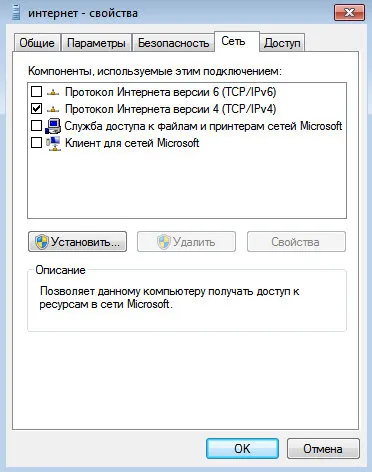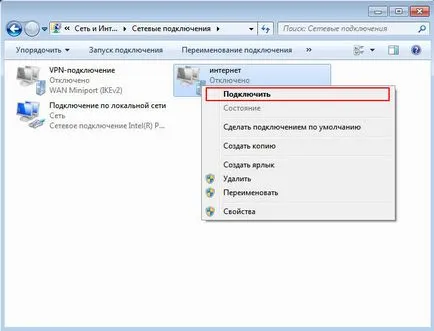Beállítása windows 7 - Green Point Nalchik
Konfigurálása Windows 7
Egyszerűsítése érdekében létrehozta a kapcsolási folyamatot, akkor az automatikus konfigurációt (avtovpn.exe)
Konfigurálása a Helyi kapcsolat (Windows 7)
1. Kattintson a „Start” gombra, válassza a „Hálózat”
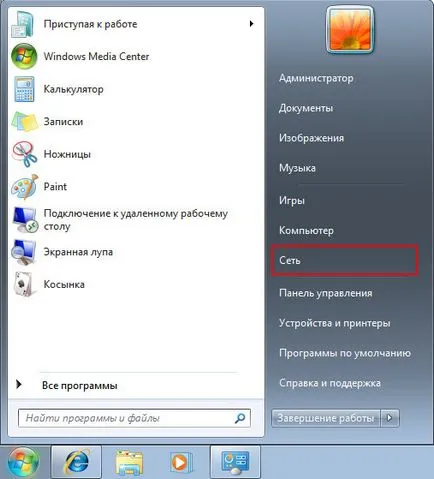
2. A megnyíló ablakban válassza ki a felső tálcán, kattintson a „Control Center Hálózati és megosztási központ”
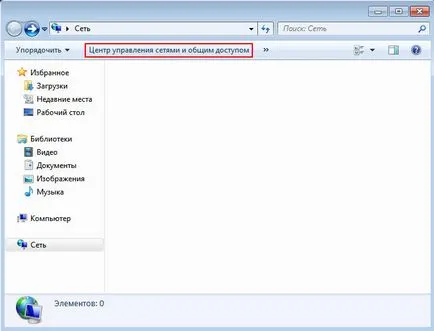
3. Ezután a bal oldali panelen, és kattintson az elem „Change adapter settings”
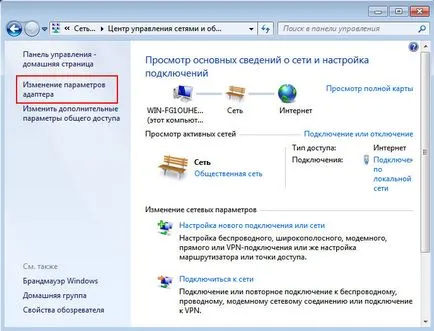
4 Kattintson a jobb gombbal a linkre „Helyi kapcsolat”, és válassza ki a „Tulajdonságok”. Ha a kapcsolat engedélyezve van, akkor az előzetes kikapcsol.
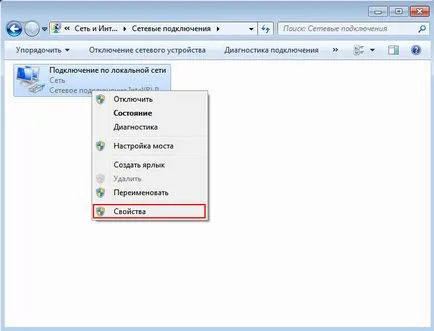
5. A „Hálózat” fülre, törölje az összes felhasznált alkatrészek, kivéve a „Internet Protocol Version 4 (TCP / IPv4)”. Most válassza ki az elemet a bal egérgombbal, és kattintson a „Tulajdonságok”
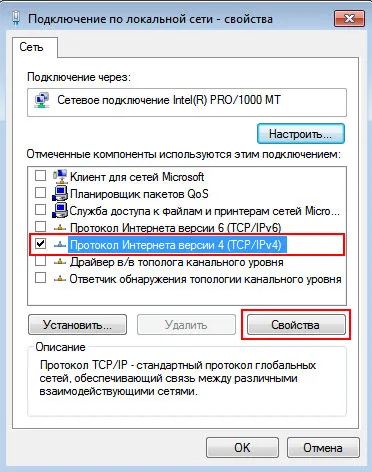
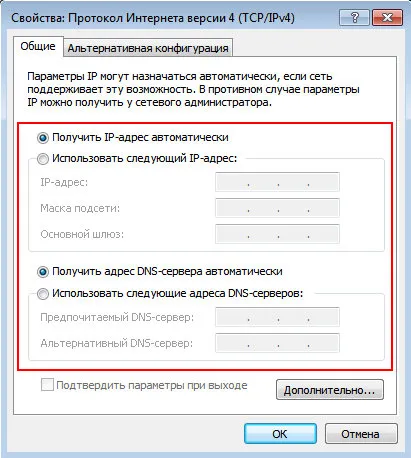
7. Most ismét kattintson a „Helyi kapcsolat” jobb egérgombbal, és válassza a „Connect”. A helyi hálózatot hozzanak létre!
Beállítása nagy sebességű internetkapcsolat (Windows Seven)
Először le kell tölteni a regisztrációs fájlt (ftp://ftp.ooonet.ru/pub/l2tp-disable-ipsec.zip) és adja meg adatait a regisztrációs futtatásával a fájlt. Ezt követően újra kell indítani a számítógépet.
Hogyan kell helyesen konfigurálni L2TP kapcsolat számára a Windows Seven:
1 Kattintson a „Start” gombra, válassza ki a „Network”
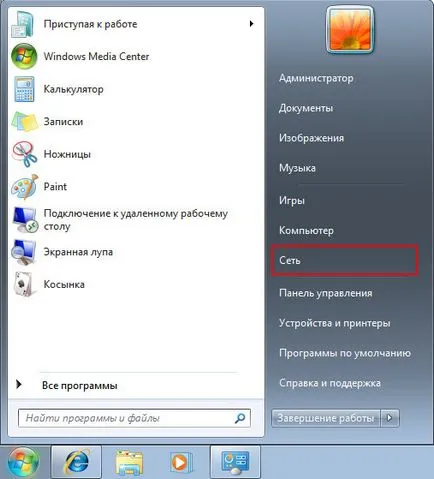
2. A megnyíló ablakban válassza ki a felső tálcán, kattintson a „Control Center Hálózati és megosztási központ”
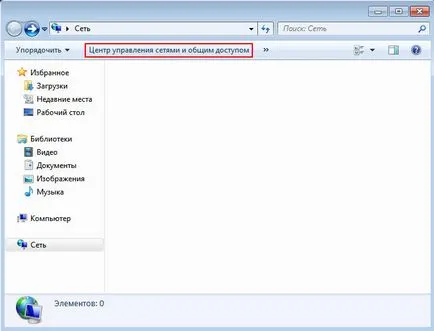
3. Ezután kattints a „Beállítás Új kapcsolat vagy hálózat”
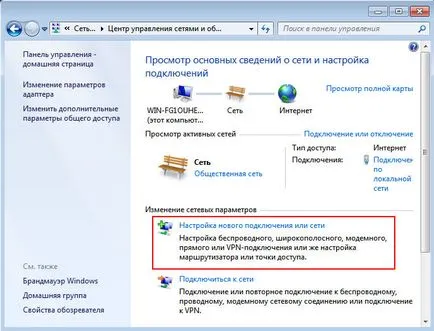
4. A kapcsolat varázsló, válassza a „Csatlakozás a munkahelyi” és kattintson a „Tovább”

5. Ha a kapcsolat már be van állítva, a rendszer kérni fogja a meglévő kapcsolatokat. Check „Nem, hozzon létre egy új kapcsolat”, és kattintson a „Tovább”

6. A következő ablakban kattintson a „Használja Internet kapcsolat (VPN)”
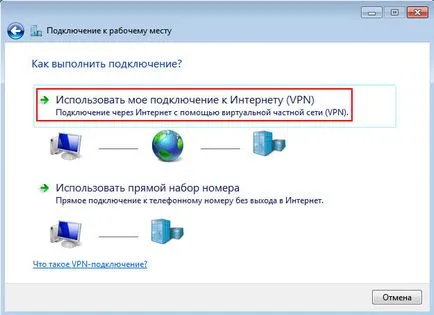
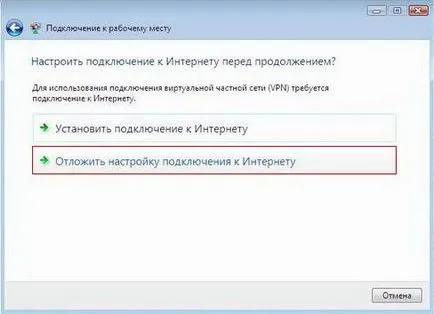
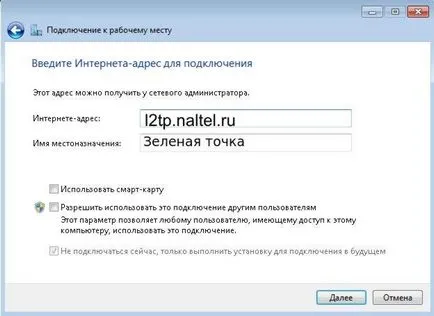
8 Adja meg a felhasználónevét és jelszavát (mint a szerződésben meghatározott) csatlakozni az internethez. Kérésre, akkor válassza ki az elemet megjegyzése „jelszó”
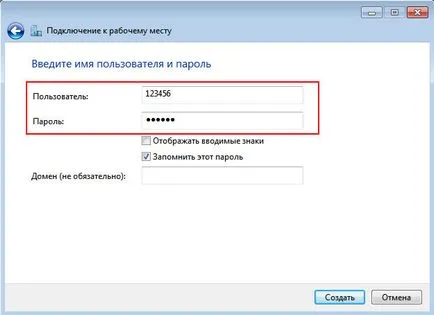

10 Most válasszuk ki a bal oldali elem „Change adapter settings”
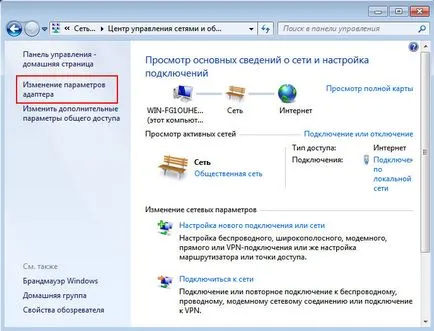
11 Kattintson a jobb gombbal az újonnan létrehozott kapcsolat „Internet”, és válassza ki a „Tulajdonságok”
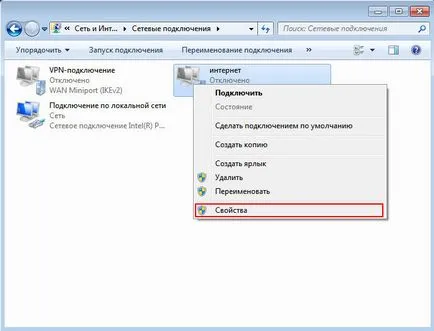
12 lépés a „Beállítások” fület, és letilthatja a Windows bejelentkezési tartomány
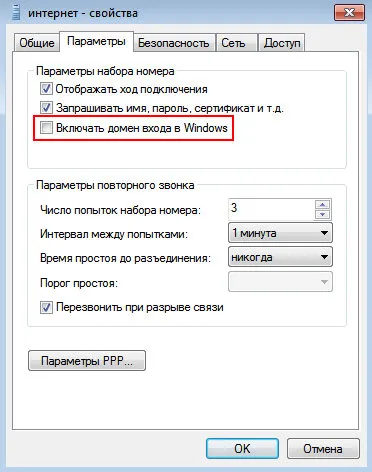
13 Most, a „Biztonság” fülön válassza ki a „szabadon választható (csatlakoztassa még titkosítás nélkül)”
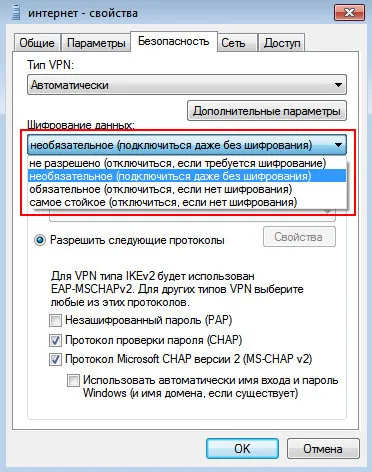
14. A következő „Hálózat” fülre, törölje az összes felhasznált alkatrészek, kivéve a „Internet Protocol Version 4 (TCP / IPv4)”. Kattintson az „OK”